
大家知道一套完整的建筑施工图有图纸目录,建筑设计说明,工程做法表,平面图,立面图,剖面图及详图等组成,不同的图纸在Revit里出图的方式是不一样的。
Revit里是可以直接出施工图的,而且不亚于CAD出的图,今天由小铁匠带你了解一下Revit出建筑施工图的步骤及注意事项。

在Revit里生成二维图纸基本有三种方式。
一﹑完全与模型文件关联的图纸
完全基于模型文件生成的图纸。这类图纸是从模型里直接切出并和模型文件相互关联的。即:模型修改的同时,图纸相应修改并关联。
1、平面系统:包括各楼层平面图、屋顶平面图
2、立面系统:包括室外立面图、 各个房间室内立面图
3、剖面系统:包括各个方向的剖面图、墙身剖面
4、局部放大图:包括卫生间详图、楼梯间
5、详图:特殊需要表达的节点详图
6、明细表:包括面积表、门窗表、柜子明细表、室内材料明细表
7、三维透视图/轴测图:包括整体三维透视图、整体轴测图、局部透视图、局部轴测图
二、部分基于模型文件关联的图纸
基于模型文件切出主体轮廓,后期用2D线样式,填充样式,文字注释等加以说明。这类图纸,如果模型修改,主体轮廓会相应改变,但是后期的2D制作需要手动调整以保证和模型一致。
包括:墙体类型、墙身大样、局部剖面、屋面檐口节点 、门大样详图 、窗户大样详图
三、完全与模型文件不关联的图纸
与模型文件毫无关联的图纸。其一用REVIT里面自带的绘图工具绘制二维图纸,如2D线,填充样式,文字说明等。其二从外部导入DWG 文件,可以直接套用;也可以根据需要后期加工。
◆总平面图(基本从外部导入DWG文件)
◆项目区域位置图(可以手工绘制,也可以从外部导入DWG文件)
◆详图(可以手工绘制,也可以从外部导入DWG文件)
以上的内容用简单的话来说就是Revit出图分三种情况,一种是模型直接生成图纸,一般是一些平面图或立面图等,这些和模型的完整性及正确性有关;另一种是直接在Revit中用二维的线条来绘图,这和CAD类似,这种方式是用来补充我们没有办法做详细的模型,比如一些泛水或者一些详细的构造做法;第三种是直接导入已有的CAD图,这种方法比较简单。
原理很简单,思路也不难,但是revit出图确实是一件很费事费力的事,如果有现成的CAD图,我们搭建完模型后,按照图纸出图还稍微简单点;如果一开始就用Revit做设计并出图,那才是考验人的时候,当然这才是我们BIM的核心,从设计开始应用BIM。
接下来我将以平面图为例,来详细说一下Revit出图的步骤以及一些应注意的事项。
1. 首先,出图是基于模型的,也就是我们的建筑模型,模型的正确与否很关键,也很重要,关于建模的问题不在这里详述。
2. 出图的第一步当然是新建图纸,在这里我们需要明白一点,就是我们在Revit中出的图纸是和我们的视图相对应的,也就是说一张图纸可以对应一个视图或几个视图。比如“首层平面图”就对应我们的“首层平面视图”;大样图很可能对应几张剖面视图等。在这里我们的视图是可以复制的,修改名字改成我们需要的视图。当我们把图纸与我们的视图对应起来后,我们的出图才刚刚开始。
3. 接下来的工作需要对视图做进一步修改,一般平面图的比例都比较大,所以我们会设置“粗略”、“隐藏线”的显示模型,比例一般为1:100,视图范围一般采用默认就可以,也就是剖切面1200,因为我们的平面图都是剖面图,且是从门窗部分剖切的。当然这是整体的剖切位置,如果局部位置需要局部剖切的话,请采用Revit中的“平面区域”命令局部剖切。然后进行“对象样式”、“可见性”、“线样式”、“线宽”、“线型图案”等的设置。
不同的设计单位对出图都有的一些具体的规定,比如线的颜色,线宽,及字体。在这里我们也不做具体的要求,如果单位有具体的规定从单位的规定,如果没有具体的规定,可参考下列数据:
线宽可采用0.5、0.35、0.18三种规格基本可以满足要求。
线的颜色参考CAD图的颜色。
文字可采用“textb”“hztxtb”字体。
文字高度,标注文字采用3.5号文字,说明文字采用4号文字,轴线数字采用6-8号字,标题文字采用10-12号字。文字宽度系数(宽高比)0.7。

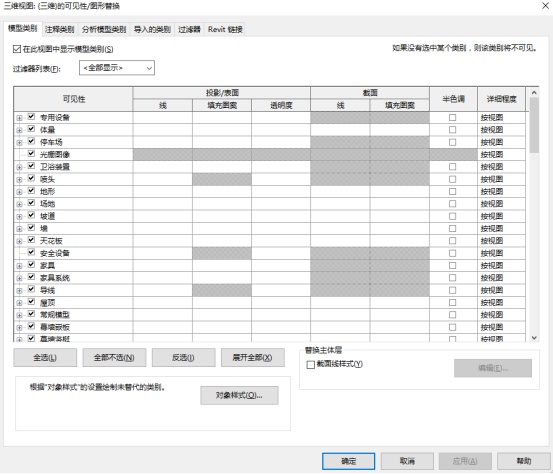

4. 然后对图纸进行标注,一般用Revit自带的“线性尺寸标注样式”就可以。其他的标注比如一些剖面符号、索引符号或是文字等,都可以参考《建筑制图统一规范》来参考。
以下标注设置供参考:“标记字符串类型”为“连续”;“记号”为“对角线3mm”;设置“线宽”代号为1,即细线;设置“记号线宽”为3,即尺寸标注中记号显示为粗线;确认“尺寸界线控制点”为“固定尺寸标注线”;设置“尺寸界线长度”为8mm;“尺寸界线延伸”长度为2.5mm,即尺寸界线长度为固定的8mm,延伸2.5mm;设置“颜色”为“绿色”;确认“尺寸标注线捕捉距离”为8mm;设置“文字大小”为2.5mm,该值为打印后图纸上标注尺寸文字高度;设置“文字偏移”为0.5mm,即文字距离尺寸标注线为0.5mm;设置“文字字体”为“仿宋”,“文字背景”为“透明”;确认“单位格式”参数为“1235【mm】(默认)”,即使用与项目单位相同的标注单位显示尺寸长度值;取消勾选“显示洞口高度”选项;确认“宽度系数”值为0.7。
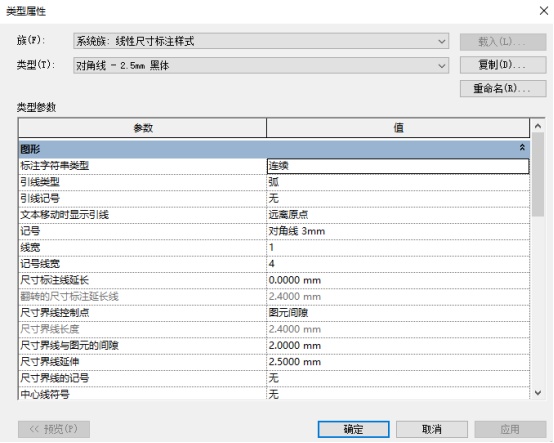
5. 最后给图框配上必要的文字,比如图纸名称,设计人,审核人,绘图日期,比例等信息。
这里需要注意,以上内容我们可以保存成“样板文件”,方便以后应用,如果没有,现做也不麻烦。
到此一直完整的图纸基本就出完了,其他图纸可参照此图的出图步骤及做法,涉及一些细节的问题可自行解决。
当然,一篇文章还不足以把出图的知识都说清楚,只能给个总体思路,希望能帮助到在练习出图的人,如果你有一些好的建议或想法,欢迎和我们交流探讨。






 本文详细介绍了Revit软件中出建筑施工图的三种方式:模型直接生成、二维线条绘制和导入CAD图,并以平面图为例,阐述了出图的步骤,包括设置视图、模型显示、标注和图框信息。同时提到了出图过程中的注意事项,如视图比例、线宽、颜色和字体设置等,并建议将常用设置保存为样板文件。
本文详细介绍了Revit软件中出建筑施工图的三种方式:模型直接生成、二维线条绘制和导入CAD图,并以平面图为例,阐述了出图的步骤,包括设置视图、模型显示、标注和图框信息。同时提到了出图过程中的注意事项,如视图比例、线宽、颜色和字体设置等,并建议将常用设置保存为样板文件。
















 6775
6775

 被折叠的 条评论
为什么被折叠?
被折叠的 条评论
为什么被折叠?








